Allt om nätverksskrivare

En lokal skrivare är en trådbunden enhet som ansluts till en dator via en speciell ingång. Detta kan vara antingen en standardport eller en USB-utgång. Därför, i händelse av ett haveri av ingången eller ett fel i igenkänningssystemet för den anslutna enheten, finns det en risk att allt annat arbete stoppas. Idag finns det flera sätt att lösa detta problem, förutom snabb datordiagnostik. En av dem är att förvandla en vanlig skrivare till en nätverksskrivare.

Vad det är?
Även den enklaste skrivaren för utskrift har en nätverksanslutningsfunktion. Utöver den trådlösa anslutningen finns även möjligheten att ansluta enheten med hjälp av ett trådbundet gränssnitt.
I det här fallet kommer funktionen att bero på serverns hälsa, men risken för fel är mycket mindre. Servern misslyckas mycket mindre ofta än en hemdator.
Högkvalitativ nätverksskrivare - laser, med hög utskriftshastighet och ett antal tekniska möjligheter. Den är utrustad med en processor för bearbetning av inkommande information, har random access-minne, vilket minskar den totala belastningen på anslutningsservern och ökar produktiviteten och tillförlitligheten. När det gäller kostnad är sådana modeller inte särskilt dyra, priset kommer att variera beroende på antalet ytterligare funktioner.

Hur gör man en vanlig skrivare till en nätverksskrivare?
Det finns flera sätt att göra en vanlig laserskrivare nätverksansluten. För detta den måste vara utrustad med en dedikerad nätverksport eller antenn. Med hjälp av en router eller lagringsenhet kan du ge behörighet att komma åt skrivaren för alla enheter som är anslutna till ett specifikt nätverk.
Och även en lämplig lösning på problemet kan vara användningen av en speciell skrivarserver. Den utför en specifik uppgift: ansluter alla utskriftsenheter till nätverket.


Hur ansluter man?
För att skapa en lokal nätverksanslutning via en router måste du se till att skrivaren fungerar korrekt och är ansluten till datorn. Det kommer inte att vara överflödigt att uppdatera eller installera om drivrutinerna för skrivaren personligen och för operativsystemet som helhet.
I många fall misslyckas nätverksskrivare på grund av problem med det aktuella protokollet eller mjukvaruversionen.
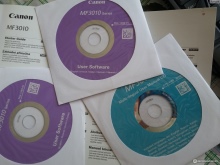
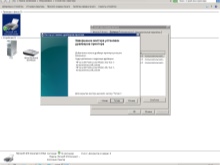

När användaren är övertygad om att skrivaren är i gott skick och redo att arbeta, kan du fortsätta med att ställa in själva anslutningen.
I Windows 7, för detta måste du gå till avsnittet "Enheter och skrivare". Högerklicka sedan för att ta fram snabbmenyn med egenskaper och gå till avsnittet som anger åtkomst till enheten. I delningssektionen måste du markera rutan och spara ändringen du gjorde. Som regel räcker detta för den initiala installationen.
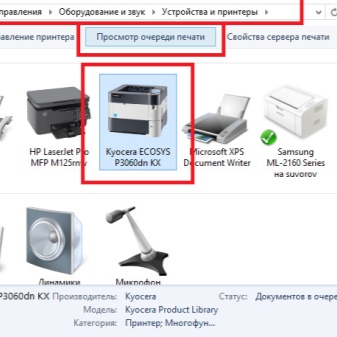
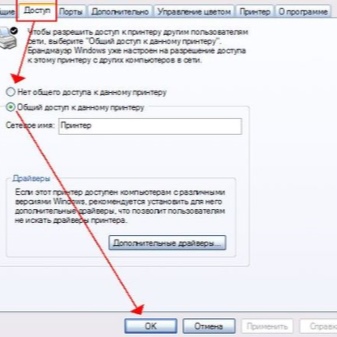
Det finns ytterligare en nyans när du skapar ett lokalt nätverk.
Om det finns flera datorer, och en av dem spelar rollen som själva "skrivarservern" som den huvudsakliga i hierarkin, måste datorn vara påslagen när en utskriftsförfrågan tas emot.
Du kan lägga till en skrivare i listan med motsvarande knapp. Om allt är korrekt konfigurerat känner systemet enkelt igen enheten.

När Windows 10 installeras, ibland uppmanar systemet dig att lägga till en skrivare omedelbart om det ser en enhet som inte finns i nätverket.
Hur ställer man in?
För att korrekt konfigurera skrivaren för trådlös utskrift måste användaren först hitta och lära sig nätverksnamnet.Den kan läsas både i enhetens medföljande dokument och i egenskaperna genom att högerklicka på önskat enhetsnamn.
Det bekvämaste sättet att skriva ut kommer inte att anslutas till en dator, utan om du lägger till skrivaren till en speciell skrivarserver. Den kan programmeras inbyggd i en router eller i själva skrivarmodellen, idag är många moderna tekniska enheter utrustade med det. Annars måste du ansluta skrivaren via nätverkskontakten till routern.
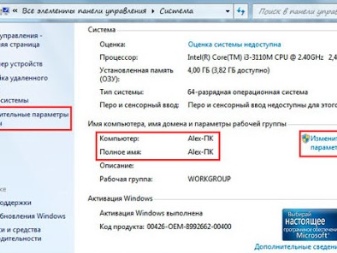
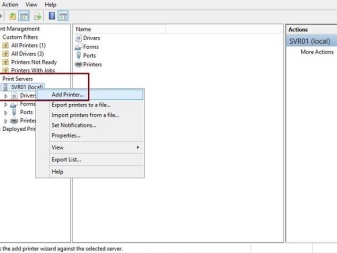
Det finns flera sätt på vilka det är möjligt att konfigurera och ansluta skrivaren.
- Hårdvara skrivarserver. Den fungerar som en slags buffert mellan 2 eller flera enheter. Ej att förväxla med en router, som tillhandahålls som en enhet speciellt utformad för att ansluta en skrivare till en router.
- Wi-Fi. Metoden är effektiv om motsvarande modul finns i skrivaren. Under detta tillstånd kommer det inte att vara svårt att organisera trådlös utskrift.
- LAN-port och USB. Typer av trådbundna anslutningar som använder lämpliga gränssnitt.



Kabelanslutningen är enkel, men du måste stänga av båda enheterna i processen. Vänta sedan tills routern har laddats och sätt på skrivaren. Skrivarservern måste också vara aktiverad. Ytterligare tillägg och konfiguration av enheten krävs inte om allt gjordes korrekt.
Om du har en Wi-Fi-modul kan du försöka skapa en trådlös anslutning.
- WPS-protokoll. Du kan ta reda på nödvändig information om hur du aktiverar den för varje skrivare individuellt med hjälp av instruktionerna. Efter det måste du aktivera funktionen på routern och vänta på nedladdningen, indikatorn ska vara grön. Om det inte finns några fel någonstans kommer skrivaren att visas i listan över andra enheter i nätverket.
- WEP / WPA. Påminner mig om att ställa in en trådlös anslutning. I själva skrivaren måste du hitta nätverksinställningarna och ange ditt användarnamn och lösenord.
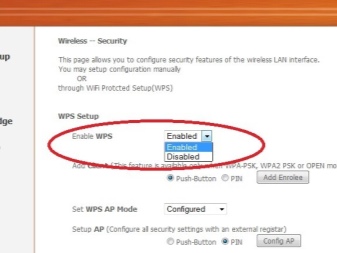
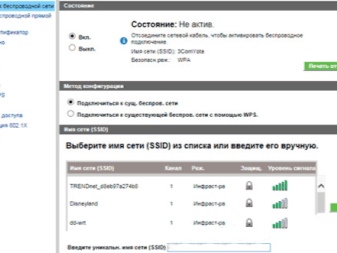
Att ansluta med en nätverkskabel är det enklaste sättet. Allt som behövs är att sätta in den i motsvarande kontakter på enheterna. Därefter måste du ställa in en statisk adress för enheten, så att användaren kommer att skydda sig från förlusten av skrivaren från listan, vilket ofta händer om du använder DHCP-tjänsten.
Du kan ställa in vilken adress som helst enligt formatet, det viktigaste är att det inte sammanfaller med andra enheter.

En hårdvaruskrivarserver är en lämplig lösning för dem som inte passar ovanstående konfigurationsmetoder. Först måste du ansluta servern och routern till varandra. Detta kan göras både med de inbyggda anslutningsportarna och med den trådlösa modulen, om servern är utrustad med en sådan.

Du kan konfigurera den med ett speciellt verktyg som ställer in IP-adressen, och sedan kan användaren bara följa instruktionerna. Du kan komma till servern om du anger adressen i webbläsarraden på din dator.
Om användaren har ett modernt operativsystem, för ytterligare konfiguration, återstår det att gå till avsnittet skrivare och skannrar och klicka på knappen "lägg till". Ett sammanhangsfönster visas, där du bara behöver välja posten "skrivaren finns inte i listan". När du väljer typ av enhet måste du fokusera på TCP / IP-protokollet. Du kan få en IP-adress för inmatning på 2 sätt.
- Läs det på produktetiketten. För routrar är det vanligtvis limmat i botten.
- Om en LAN-anslutning används måste du ange portadressen direkt. Den kan erhållas via en DHCP-server och ses via egenskaper.
Efter att ha angett adressen återstår det bara att klicka på "nästa" och gå till parametrarna, men innan det måste du avmarkera den automatiska igenkänningen och anslutningen av enheten. I fönstret som öppnas väljer du valfritt könamn och LPR-protokoll. Installation av drivrutiner är möjlig från rullgardinsmenyn eller från disketten. Moderna modeller är också utrustade med webbsökning.
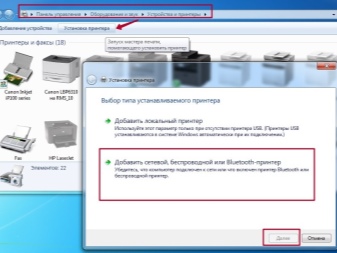
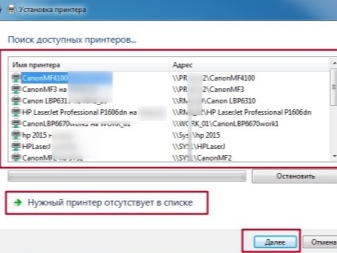
Ett verktyg för att konfigurera en skrivarserver finns tillgängligt på tillverkarens webbplats; vid köp får användaren också en skiva i en uppsättning.
Att ha rätt programvara är mycket viktigt för bra synkronisering och smidig drift. Verktyget hittar automatiskt alla skrivare som är anslutna till routern. När du har installerat det, rekommenderas det att du startar om din dator.
Möjliga problem
Oavsett modell och tillförlitlighetsnivå presterar varje skrivare olika i sin prestanda. Rutinmässigt förebyggande underhåll kan lösa lejonparten av problemen. Detta är snabb rengöring, drivrutinsuppdateringar och enhetsdiagnostik. Kvaliteten på det papper som används är också mycket viktigt. I motsats till vad många tror, kommer absolut inte vilket papper som helst för en laserskrivare att fungera. Absolut allt påverkar: från densiteten till fuktnivån för en viss typ av papper.

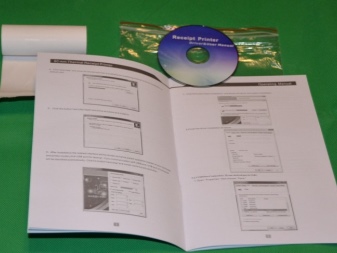
Problem med en skrivare kan uppstå på en mängd olika sätt, till att börja med att den inte skriver ut från datorn och ställer den i kö. Eller tvärtom, den skriver ut, men bara en testsida i inte särskilt bra kvalitet. Och även efter flera omstarter ser användaren samma resultat. Det första du ska göra är att se till att enheten finns på systemet. För att göra detta, gå till avsnittet "Enheter och skrivare" och se listan över prylar som är tillgängliga för arbete.
Om skrivaren finns på listan, men ändå inte skannar och inte visar några livstecken alls, kan du prova att använda den inbyggda modulen för att lösa sådana problem. För detta i sökfältet "Start" måste du skriva ordet "Eliminering" på ryska och välja avsnittet som ägnas åt problem med utskrift. Detta är standard på alla moderna operativsystem. Sedan återstår bara att följa instruktionerna från verifieringssystemet.
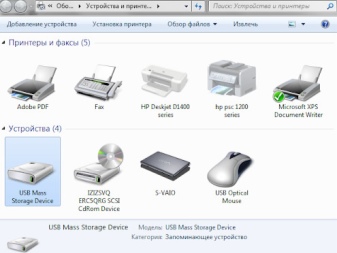
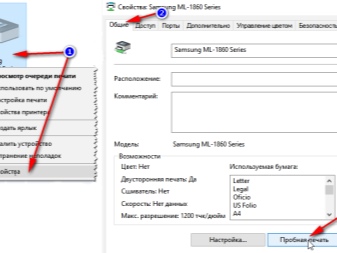
Viktig! I många moderna skrivare innehåller drivrutinsinstallationsskivan också ett diagnostikprogram för denna teknik. Den senaste versionen, drivrutiner och program kan alltid laddas ner från tillverkarens webbplats. Ignorera inte enkla lösningar, det är mycket möjligt att tack vare detta kan felet elimineras mycket snabbare.
Den mest uppenbara orsaken till att en skrivare går sönder kan vara ett fel i ström- och anslutningssystemen. Om en tråd används är det vettigt att kontrollera dess integritet. Du kan också ansluta enheten till ett annat uttag för att se till att den fungerar. Med en kabelanslutning kan ledningen bytas ut. Kontrollera Wi-Fi-anslutningen. Ett hårdvarufel kan ofta orsaka även det mest extraordinära haveri.
Nästa steg är att kontrollera papperet och patronens skick. Innan detta måste enheten kopplas bort, inklusive från strömförsörjningen. På de flesta modeller kan kassetten och pappersrester tas bort genom att öppna den bakre luckan. Om kontrollen utfördes och inga hårdvaruproblem hittades, kan du gå vidare till programvarudiagnostik: kontrollera och uppdatera drivrutinen. Det rekommenderas att endast ladda ner motsvarande programvara från tillverkarens webbplats. Du kan också använda den inbyggda möjligheten att kontrollera den aktuella drivrutinsversionen, men det är ändå värt att titta på tillverkarens webbplats, systemet kanske helt enkelt inte ser behovet av en uppdatering, i motsats till verktyget speciellt programmerat för detta.



Ett annat avsnitt som du kan och bör titta på är "Tjänster". Problemet kan vara att algoritmerna som ansvarar för utskrift är inaktiverade. I avsändarens egenskaper kan du se programmets status och vid behov aktivera det manuellt. Om du behöver skriva ut något akut, så finns det bara en utväg - att använda en annan skrivare. För att göra detta, avmarkera "använd som standard" i egenskapsfönstret. I fönstret "Visa kö" kan du se listan över uppgifter som tilldelats skrivaren och identifiera problemet.Ibland räcker det med att helt enkelt rensa den här listan för att ladda ur enhetens RAM.
Att kontrollera din dator för virus med en efterföljande omstart, uppdatera alla systemdrivrutiner och rensa cachen kommer inte heller att skada. Då blir det mycket färre misslyckanden.
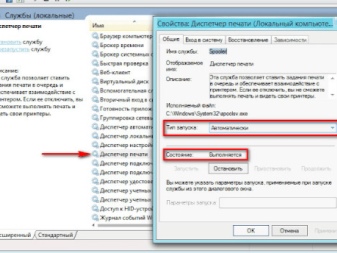
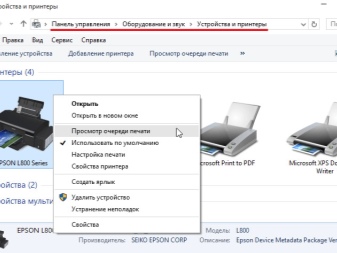
Nätverksskrivaren använder en separat port för att ansluta till systemet, så om den inte känns igen blir utskrift omöjlig. Det är värt att lägga till skrivaren i listan över undantag i antivirusprogrammet: ibland upptäcks närvaron av en separat port av säkerhetssystemen som ett brott mot säkerhetsprotokollet. Kontrollen kan utföras i nätverksinställningarna för antivirusprogrammet. Ibland, när du arbetar med drivrutiner, kan du inaktivera antivirusprogrammet helt och hållet, såväl som den inbyggda systemets brandvägg, via kontrollpanelen. Det kommer definitivt inte att skadas av detta, men ett antal problem vid ominstallering av drivrutiner kan undvikas. Detta kan göras i avsnittet "System och säkerhet" i kontrollpanelen.
Felaktig adress eller enhetsnamn är en annan populär orsak till eventuellt fel. Om en enhetsadress användes vid anslutning och sedan ändrades till en annan, känner systemet helt enkelt inte igen den. Relativt sett blir det för systemet helt enkelt en annan skrivare med felaktigt specificerade data.
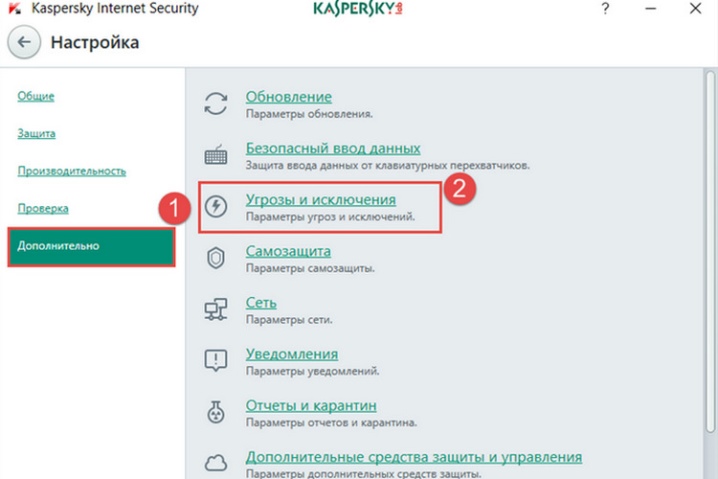
Delning kan ses i skrivaregenskaperna i säkerhetsavsnittet. Det bör inte finnas några restriktiva kryssrutor, och alla möjliga användare bör listas i listan över utskriftsmöjligheter. Där kan du också se skrivarens nätverksnamn på motsvarande rad.
När det gäller nätverksskrivare måste du först och främst vara uppmärksam på om alla adresser är korrekt konfigurerade och om enheten är delad. Det här fallet skiljer sig från andra liknande problem, det måste vara så konsekvent och korrekt som möjligt för att ställa in det. När en skrivare är kopplad till en dator bör du också kontrollera funktionen för själva anslutningsporten, ofta är detta anledningen till att adressen fortfarande inte känns igen. I instruktionerna kan du också se rekommendationer för att ta hand om enheten, men för uppdaterad information är det bättre att hänvisa till tillverkarens webbplats. Om det behövs måste adresserna konfigureras igen, spara ändringarna och starta om datorn.


Följande video tar upp alternativ för att ansluta en nätverksskrivare.













Kommentaren skickades.